客服热线
186-8811-5347、186-7086-0265
官方邮箱
contactus@mingting.cn
添加微信
立即线上沟通

客服微信
详情请咨询客服
客服热线
186-8811-5347、186-7086-0265
官方邮箱
contactus@mingting.cn
2022-04-25 来源:金山毒霸文档/文件服务作者:办公技巧

如何在excel图表柱状图上做折线图?相信对于刚接触excel的小伙伴来说还有一定的难度,下面感兴趣的小伙伴就和小编一起来学习一下具体方法吧!
柱状图上做折线图步骤1:如下图是图表原始数据,A列为省市名称,B列是下级地址,C列是作图数据。

柱状图上做折线图步骤2:首先,在A列两个一级地址之间插入一个空行,这样使图表中两个地区的图形分离开来,不至于连接在一起。
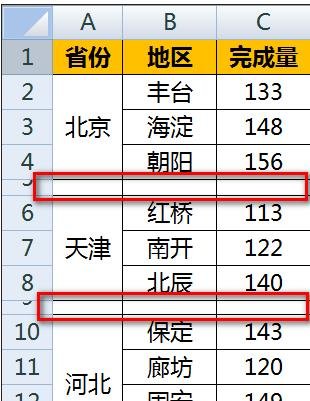
柱状图上做折线图步骤3:选中全部数据区域,选择【插入】-【图表】-【面积图】。
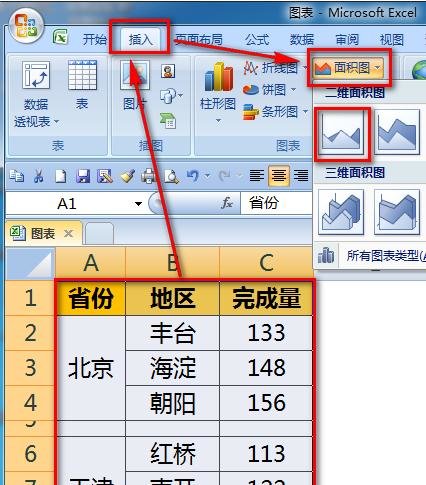
柱状图上做折线图步骤4:默认生成的图表样式如下,C列数据显示为蓝色成系列:
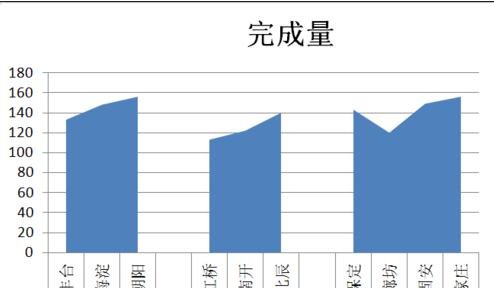
柱状图上做折线图步骤5:复制原始区域C列数据,在图表区域单击鼠标右键,选择【粘贴】。

柱状图上做折线图步骤6:这样,图表中会新添加一个红色的图形系列,和原来的蓝色区域重合。
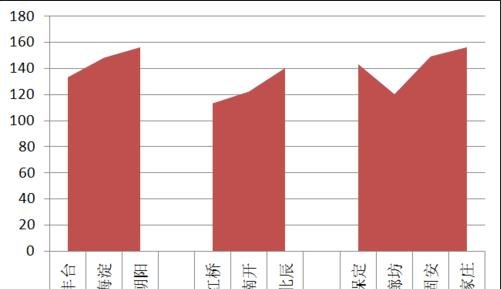
柱状图上做折线图步骤7:选中红色系列数据,通过鼠标右键的更改图表类型来改成折线图。

柱状图上做折线图步骤8:选择折线图中的【带数据标记的折线图】,然后确定。
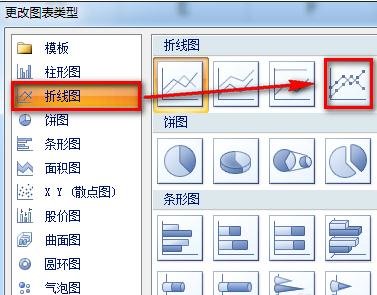
柱状图上做折线图步骤9:这样,蓝色的面积图形成了类似柱状图的结果,同样的系列数据在蓝色图形上方形成了带数据标记的折线图。
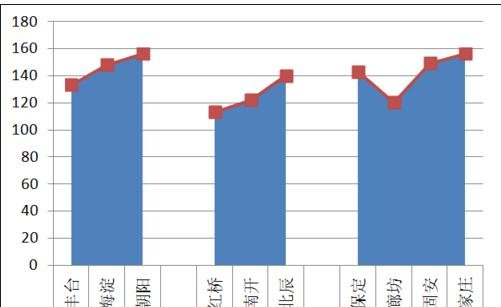
柱状图上做折线图步骤10:稍微调整图表的格式,最终完成效果图如下:
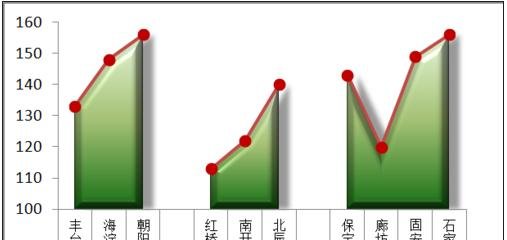
以上就是如何在excel图表柱状图上做折线图的全部内容了,大家都学会了吗?
最后,小编给您推荐,如果您不想让您的文档被其他人查看,您可以使用金山毒霸“文件夹加密”,让文档更加安全。
上一篇:如何与实际表格尺寸一样